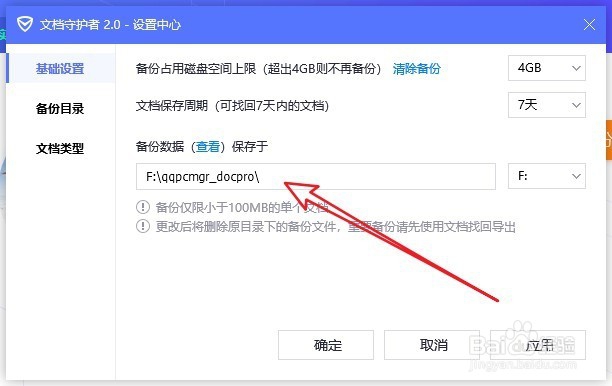1、首先我们在电脑桌面找到安装好的“电脑管家”的图标,双击后打开电脑管家

2、接下来在打开的电脑管家的主界面,我们点击左侧边栏的“工具箱”菜单项。
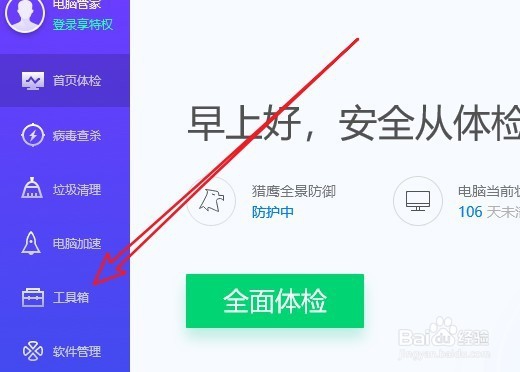
3、在右侧打开的工具箱窗口中,我们点击“文档”选项卡。
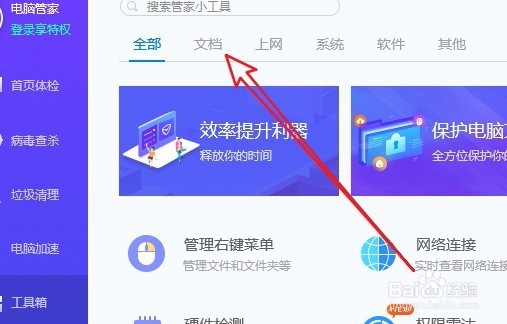
4、在打开的文档工具列表中,可以找到“文档守护者”的图标
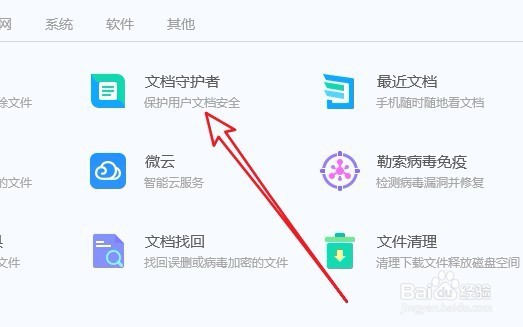
5、点击后就可以打开电脑管家的文档守护者窗口,在窗口中我们点击右上角的“更多”图标。
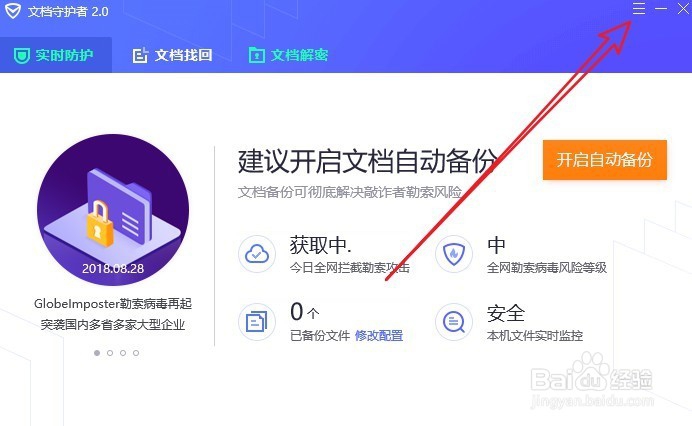
6、在打开的下拉菜单中,我们点击“设置中心”的菜单项。
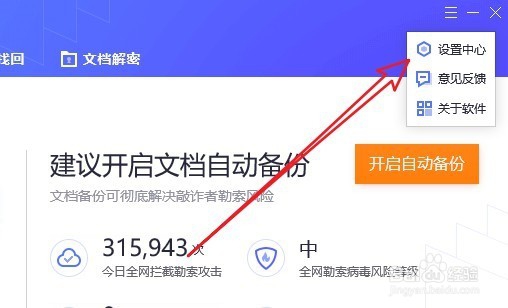
7、这时就会打开文档守护者的设置中心窗口,在窗口中们点击备份数据于后面的盘符下拉按钮。
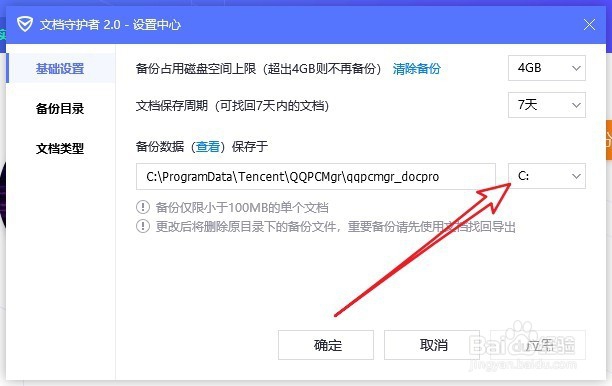
8、选择其它非系统盘符后,会自动设置一个保存的文件夹,最后点击确定按钮就可以了。这样以后备份的文档都会保存到该文件夹中。